Une fois le groupe créé, créez les catégories.
1. Accédez au back-office.
2. Allez à Catalogue / GROUPES et entrez dans le groupe en cliquant sur le nom.
3. Cliquez sur + Nouveau et remplissez l'écran suivant :
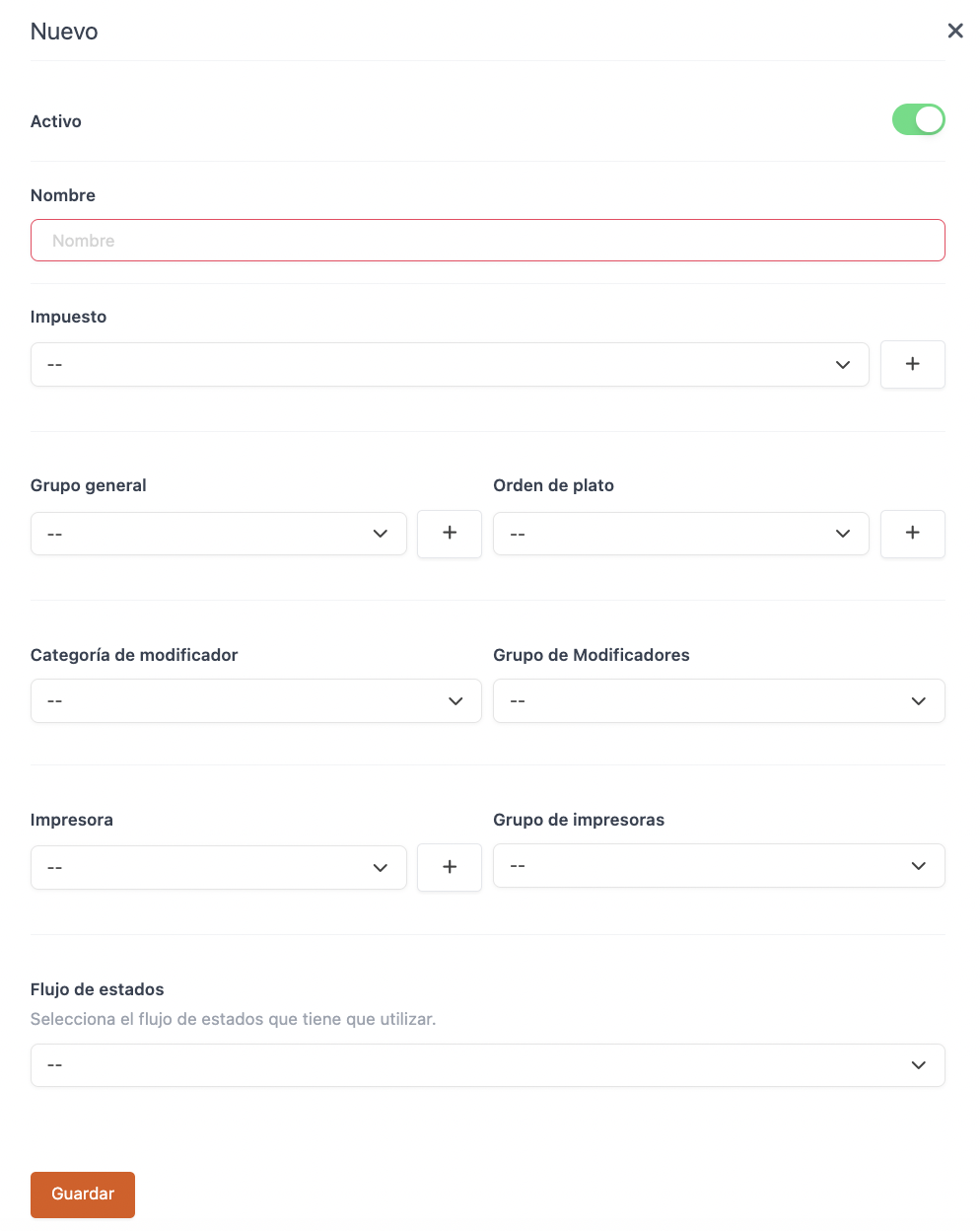
-
Actif : activez pour que la catégorie soit visible dans l'application. Sinon, cette catégorie et ses produits ne seront pas visibles.
-
Nom : entrez le nom de la catégorie.
-
Impôt : sélectionnez l'impôt pour cette catégorie. Si vous utilisez le même impôt que dans le groupe, laissez-le en (--).
En cliquant sur , vous pouvez créer un nouvel impôt. Plus d'informations ici.
-
Groupe général : si vous l'avez déjà configuré dans le groupe, vous n'avez pas besoin de le refaire dans la catégorie ou le produit, à moins que ce ne soit différent. Si vous ne voulez pas utiliser de groupes généraux, laissez-le en --.
En cliquant sur , vous pouvez en créer un nouveau. Plus d'informations ici.
-
Ordre de plat : sélectionnez un ordre par défaut pour toute la catégorie. Cela facilite la prise de commande dans l'application. Recommandé pour les boissons et les desserts.
En cliquant sur , vous pouvez en créer un nouveau. Plus d'informations ici.
-
Catégorie de modificateur : choisissez un modificateur pour toute la catégorie. Il apparaîtra en sélectionnant les produits de cette catégorie.
En cliquant sur , vous pouvez en créer un nouveau. Plus d'informations ici.
-
Groupes de modificateurs : sélectionnez un groupe de modificateurs pour toute la catégorie. Il apparaîtra en sélectionnant les produits de cette catégorie.
En cliquant sur , vous pouvez en créer un nouveau. Plus d'informations ici.
-
Imprimante : choisissez l'imprimante pour les tickets de commande. Vous devez d'abord configurer les imprimantes.
En cliquant sur , vous pouvez en créer une nouvelle. Plus d'informations ici.
-
Groupe d'imprimantes : sélectionnez un groupe si vous voulez imprimer sur plusieurs imprimantes en même temps. Vous devez d'abord configurer le groupe.
En cliquant sur , vous pouvez en créer un nouveau. Plus d'informations ici.
-
Flux d'état : sélectionne le flux d'état KDS 2 à utiliser.
4. Cliquez sur Enregistrer pour confirmer les modifications.
